由於體積小巧、簡單易用,所以一些網絡版的應用工具特別受到大家的青睐,使我們只需打開網頁,就可以立即應用,而大家非常熟悉的迅雷也推出了一款網絡版本——Web 迅雷。其表現到底如何呢?我們還是進行一番實戰演練,去見證一下它的真功夫吧。
一、小試牛刀
在浏覽器地址欄內輸入“http://portal.xunlei.com/”下載Web 迅雷。將其安裝後重啟浏覽器,便會發現它已經駐留在浏覽器的工具條中了(如圖1)。
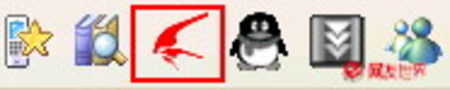
圖1
當我們在浏覽網頁時發現需要下載的工具後,只要點擊下載鏈接,或者在下載鏈接上單擊鼠標右鍵,選擇快捷菜單中的“使用Web迅雷下載”命令,就可以彈出一個“新建任務”對話框(如圖2),其界面與迅雷5基本一致。只要單擊“浏覽”鏈接即可更改存儲目錄;點擊“更多設置”鏈接就能設定下載的線程數,基本上可以完成下載操作了。
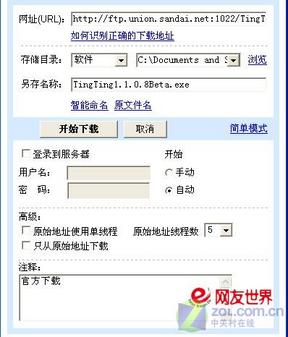
圖2
在進行下載時,整個過程都會在Web界面中完成(http://my.xunlei.com/index.htm)。在該頁面中,我們可以清楚地然後放看到文件大小、下載進度條變化、下載速度等屬性(如圖3)。

圖3
下載完成後,單擊頁面左側列表上的“已下載”鏈接,即可在右側窗口中看到所有下載的文件。雙擊文件名稱,在隨後開啟的頁面中點擊相應的鏈接,就能查看到下載文件的文件信息、屬性信息、下載信息等內容。除此之外,還可以立即看到網友們對所下載文件的評論(如圖4),當然,我們在Web頁面中還可以對下載文件進行安裝、刪除等操作,非常實用。

圖4
二、同門大比拼
上述所提及的內容基本上都與操作、管理相關,那麼這個Web版的迅雷與它的同門師兄“迅雷5”相比,到底有何優劣呢?
1.體積更小巧
將Web迅雷安裝後,我們發現其占用空間僅為1.89MB;而迅雷5則需11.05MB的磁盤空間。
2.資源占用略低
為了測試這兩款工具的下載速度和資源占用率方面的差異,我們特意在同一時段開啟了同樣線程去下載同一鏈接的文件。
經測試後表明,這兩款下載工具的下載速度基本沒有明顯差異,而在資源消耗方面,Web迅雷的CPU平均占用率為4%,內存占用21MB;而迅雷5則是10%,內存占用為24MB。從中不難發現,Web 迅雷的資源消耗更為經濟一些。
3.擴展功能單一
但是,Web迅雷無法調用系統安裝的防病毒工具去對下載的文件進行病毒查殺,迅雷5則可以出色地完成這一工作,從而將安全隱患消除在萌芽狀態。除此之外,迅雷5還具有FTP資源探測、速度限制、下載完成後自動關機等功能,而Web迅雷都不具備這些功能。
不過,由於Web迅雷可以讓我們在浏覽網頁時做到隨時隨地下載,而且資源消耗也較它的“兄弟”迅雷5要小。可見它足可以勝任普通的下載應用,大家可以考慮選用這款工具,更加節儉地使用自己的電腦資源。